Оновлено квітень 2024: Припиніть отримувати повідомлення про помилки та сповільніть роботу системи за допомогою нашого інструмента оптимізації. Отримайте зараз на посилання
- Завантажити та встановити інструмент для ремонту тут.
- Нехай сканує ваш комп’ютер.
- Тоді інструмент буде ремонт комп'ютера.
Код помилки 0xC004F025 вказує на a проблема з активацією Windows - -. Найпоширенішою причиною помилки активації Windows 10 0xC004F025 є тип облікового запису зареєстрованого користувача. Для того, щоб активувати або повторно активувати Windows, зареєстрований користувач повинен бути адміністратором. Є й інші причини цієї помилки. Будь ласка, продовжуйте читати.
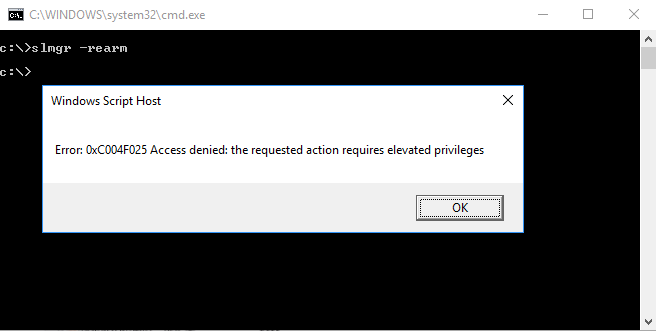
Поширені помилки:
0xC004F025 Служба ліцензування програмного забезпечення повідомила, що для цієї дії потрібні права адміністратора.
Помилка: 0xC004F025 Доступ заборонено: запитувана дія вимагає підвищених привілеїв
На даний момент ми не можемо активувати Windows на цьому пристрої. Ви можете спробувати ввімкнути його пізніше або придбати в оригінальному магазині Windows. Код помилки: 0xC004F025
Для активації Windows потрібен Інтернет. Переконайтеся, що пристрій підключено до Інтернету.
Запустіть засіб усунення несправностей активації

Перш ніж спробувати будь-яке з наведених нижче виправлень, перше, що потрібно зробити, це визначити, чи може операційна система Windows 10 автоматично вирішити проблему. Спроби активації мають кілька джерел несправностей, і остання версія Windows готова вирішити ці проблеми.
Якщо помилка 0xc004f025 є побічним продуктом локально встановленого обмеження ліцензії, слід запустити засіб усунення несправностей активації Windows і перевірити, чи може це автоматично вирішити проблему.
Ця утиліта надає набір стратегій усунення несправностей для найпоширеніших проблем, які можуть спричинити помилку спроби активації.
- Відкрийте діалогове вікно «Виконати», натиснувши Windows + R. Потім введіть «ms-settings: Activity» та натисніть Enter, щоб відкрити вкладку «Активація» у програмі «Налаштування».
- Перейшовши на вкладку «Активація», перейдіть на праву панель вікна та знайдіть кнопку «Активувати» внизу екрана. Натисніть тут кнопку «Виправлення неполадок».
- Після запуску утиліти терпляче чекайте завершення першого сканування. Якщо будуть виявлені проблеми з активацією, вам буде запропоновано стратегію відновлення. Якщо вас це влаштовує, натисніть кнопку Застосувати це оновлення та дочекайтеся завершення процесу.
- Після успішного застосування оновлення перезавантажте комп’ютер і перевірте, чи не пройшов процес активації після створення резервної копії системи.
Оновлення квітня 2024 року:
Тепер за допомогою цього інструменту можна запобігти проблемам з ПК, наприклад, захистити вас від втрати файлів та шкідливого програмного забезпечення. Крім того, це чудовий спосіб оптимізувати комп’ютер для максимальної продуктивності. Програма з легкістю виправляє поширені помилки, які можуть виникати в системах Windows - не потрібно кількох годин усунення несправностей, коли у вас під рукою ідеальне рішення:
- Крок 1: Завантажте інструмент для ремонту та оптимізації ПК (Windows 10, 8, 7, XP, Vista - Microsoft Gold Certified).
- Крок 2: натисніть кнопку "Нач.скан»Щоб знайти проблеми з реєстром Windows, які можуть викликати проблеми з ПК.
- Крок 3: натисніть кнопку "Ремонт всеЩоб виправити всі питання.
Запустіть команду slmgr.vbs -rearm з командного рядка з підвищеними привілеями.
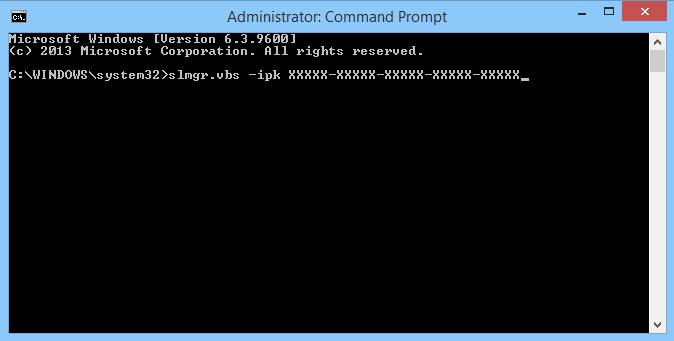
Подібно до описаного вище рішення, ви можете просто скинути стан ліцензії операційної системи, використовуючи “slmgr.vbs -rearm”. Для цього потрібні права адміністратора.
- Запустіть командний рядок від імені адміністратора
- Введіть свою команду, наприклад: “Slmgr -rearm” і натисніть Enter.
Повторно активуйте Windows після зміни обладнання
Нещодавня зміна обладнання також може спричинити помилку активації Windows 0xC004F025, особливо якщо ви замінили материнську плату. Якщо ви внесли будь-які апаратні зміни, вам доведеться перезапустити Windows 10 із оригінальним ключем продукту.
Перевірте ключ продукту

Проблеми з активацією можуть виникати в деяких випадках, якщо ви оновите Windows до останньої версії з неправильним ключем продукту. Все, що вам потрібно зробити, це перевірити значення ключа, виконавши такі дії:
- Почніть із запуску програми Налаштування за допомогою комбінації клавіш Win + I.
- Розгорніть категорію «Оновлення та безпека», а потім «Активувати» у лівій колонці.
- Перейдіть на праву панель і натисніть посилання Змінити ключ продукту в розділі «Оновити ключ продукту».
- З цього моменту введіть справжній ключ активації Windows і натисніть Далі.
- Тепер дотримуйтесь інструкцій на екрані, щоб виконати поточне завдання.
Це має допомогти усунути помилку активації Windows 0xC004F025 на вашому комп’ютері.
Якщо жоден із цих кроків не допоміг вирішити проблему, зверніться до служби підтримки Microsoft за допомогою або переінсталюйте Windows.
Порада експерта: Цей інструмент відновлення сканує репозиторії та замінює пошкоджені чи відсутні файли, якщо жоден із цих методів не спрацював. Він добре працює в більшості випадків, коли проблема пов’язана з пошкодженням системи. Цей інструмент також оптимізує вашу систему для максимальної продуктивності. Його можна завантажити за Натиснувши тут

CCNA, веб-розробник, засіб виправлення неполадок ПК
Я комп'ютерний ентузіаст і практикуючий ІТ-фахівець. У мене багаторічний досвід роботи у комп'ютерному програмуванні, усуненні несправностей апаратного забезпечення та ремонту. Я спеціалізуюся на веб-розробці та проектуванні баз даних. У мене також є сертифікація CCNA для проектування мережі та усунення несправностей.

